Microsoft Office 제품군 응용 프로그램은문서 및 스프레드 시트를 자동으로 채울 수 있습니다. 이 게시물에서는 Word 2010 Document 및 Excel 2010 Spreadsheet를 자동으로 채우는 방법을 안내합니다.
엑셀 2010
Excel 2010을 시작하고 원하는 필드를 빠르게 채울 스프레드 시트를 엽니 다. 예를 들어 스프레드 시트가 포함 된 등록 번호 과 이름 필드.

이제 지정된 범위 내의 필드를 무작위로 채울 RANDBETWEEN 함수를 사용할 것입니다. RANDBETWEEN 함수의 기본 구문은 다음과 같습니다.
= RANDBETWEEN (하단, 위)
첫 번째 행에서이 함수를 작성합니다 등록 번호 같이;
= RANDBETWEEN (47,75)
첫 번째 인수는 47이며 범위의 최소값이고 75는 최대 값입니다. 따라서 범위는 47에서 75 사이입니다. 아래 스크린 샷과 같이 임의의 숫자가 표시됩니다.
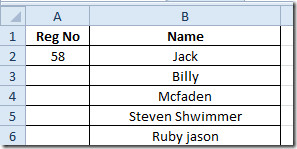
이제 필드 위에 적용하려면 셀 끝의 더하기 기호를 열쪽으로 드래그하십시오.
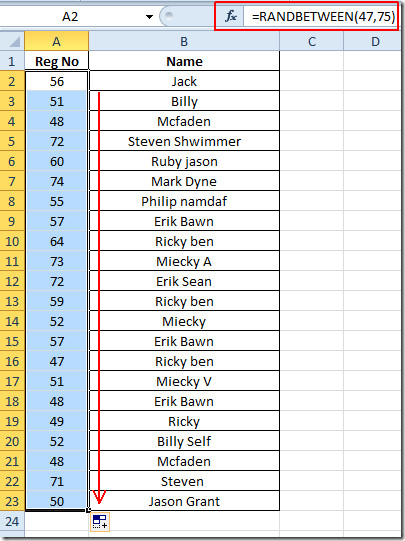
필드의 값은 지속적으로 변경되므로 값을 그대로 유지하려면 값을 마우스 오른쪽 단추로 클릭하고 붙여 넣기 옵션에서 값 붙여 넣기 단추를 클릭하십시오.
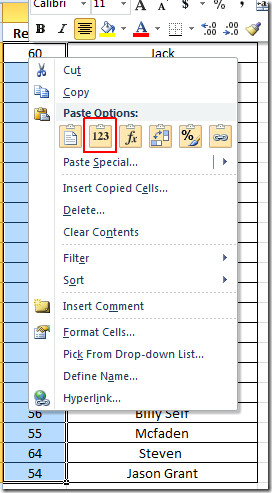
단어 2010
Word에서와 동일한 기능을 작성해야합니다.
= rand ()
Enter 키를 누르면 자동 채우기 단락이 나타납니다.
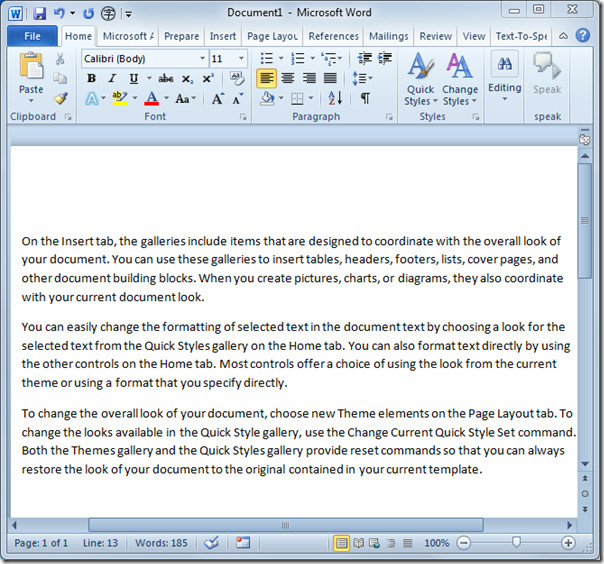
웹 디자인 및 기타 프로토 타입에 널리 사용되는 텍스트 필러가있는 또 다른 곳은 다음과 같습니다.
Lorem ipsum dolor는 amet, conditeturdidispiing elit 앉아있다 ……
이 자리 표시 자 필러로 Word 문서를 채우려면 다음과 같이 작성해야합니다.
= lorem ()
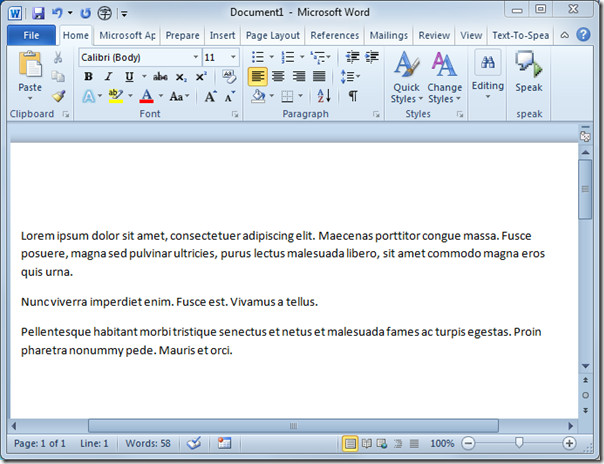
Word 2010에 Excel 스프레드 시트 포함 및 Word 2010으로 스프레드 시트 가져 오기에 대해 이전에 검토 한 가이드를 확인할 수도 있습니다.













코멘트